Ένας πλήρης οδηγός για την ενεργοποίηση της σκοτεινής λειτουργίας στο Safari
μικροαντικείμενα / / August 05, 2021
Τα τελευταία χρόνια, έχουμε δει πολλές εφαρμογές και ιστότοπους να μεταβαίνουν στη σκοτεινή πλευρά (όχι κυριολεκτικά, αλλά οπτικά). Αυτό ήταν πάντα από τις πιο απαιτούμενες λειτουργίες για αιώνες, είτε πρόκειται για μια εφαρμογή, λογισμικό ή απλά προγράμματα περιήγησης. Σε αυτό το πλαίσιο, έχουμε ήδη μοιραστεί τα βήματα για Ενεργοποίηση σκοτεινής λειτουργίας σε Chrome για Android, iOS, Windows και Mac. Ωστόσο, δεδομένου ότι μια μεγάλη βάση χρηστών εξακολουθεί να χρησιμοποιεί μόνο το οικοσύστημα Mac, ενδιαφέρονται να μάθουν πώς θα μπορούσαν να ενεργοποιήσουν τη σκοτεινή λειτουργία στο πρόγραμμα περιήγησης Safari για Mac.
Στις ίδιες γραμμές, οι χρήστες iPhone αναζητούν επίσης τρόπους για να ενεργοποιήσουν αυτήν τη σκοτεινή λειτουργία σε αυτό το πρόγραμμα περιήγησης. Το εάν αυτή η σκοτεινή λειτουργία εξοικονομεί μπαταρία ή όχι είναι έτοιμη για συζήτηση. Αλλά αυτό που δεν είναι συζητήσιμο είναι το γεγονός ότι είναι σίγουρα πιο χαλαρωτικό στα μάτια. Σώζει τα μάτια σας από τα προεξέχοντα λευκά φώτα από την οθόνη. Επομένως, η ζήτηση για αυτόν τον τρόπο δικαιολογείται ακόμη περισσότερο. Ωστόσο, αν θέλετε επίσης να ενεργοποιήσετε τη λειτουργία Dark Mode στο Safari, τότε αυτός ο οδηγός θα είναι χρήσιμος. Ακολουθήστε τις παρακάτω οδηγίες.

Ένας πλήρης οδηγός για την ενεργοποίηση της σκοτεινής λειτουργίας στο Safari
Πρώτα απ 'όλα, θα απαριθμήσουμε τα βήματα για το macOS. Στη συνέχεια, θα ακολουθήσουν τα βήματα για τη συσκευή σας iOS. Για το πρώτο, θα μοιραστούμε τρεις διαφορετικές μεθόδους. Όσον αφορά το τελευταίο (δηλαδή iPhone), θα συζητηθούν δύο διαφορετικές προσεγγίσεις.
Σε Mac
Υπάρχουν τρεις διαφορετικές μέθοδοι για την επίτευξη του ίδιου. Καθένα έχει το δικό του σύνολο προνομίων και προειδοποιήσεων. Συνεχίστε με αυτό που σας ταιριάζει.
Μέθοδος 1: Χρήση σκοτεινού θέματος macOS
Επειδή μπορεί να έχετε μια ένδειξη από τον τίτλο, θα χρησιμοποιούσαμε τη λειτουργία σκοτεινής λειτουργίας σε όλο το σύστημα. Το θέμα είναι ότι το Safari δεν έχει μια εγγενή επιλογή σκοτεινής λειτουργίας. Ωστόσο, σέβεται το σκοτεινό θέμα του macOS. Θα μπορούσαμε λοιπόν να ακολουθήσουμε αυτήν την προσέγγιση και επομένως να ενεργοποιήσουμε τη σκοτεινή λειτουργία στο πρόγραμμα περιήγησης. Για να το κάνετε αυτό, μεταβείτε στο μενού Apple του Mac σας και επιλέξτε System Preferences. Στη συνέχεια, κάντε κλικ στο General και επιλέξτε Dark.

Όταν ολόκληρο το σύστημα υιοθετήσει τη σκοτεινή λειτουργία, το ίδιο θα είναι και το πρόγραμμα περιήγησης. Αλλά εδώ είναι το αλίευμα. Αν και το πρόγραμμα περιήγησης θα έχει αλλάξει στη σκοτεινή λειτουργία, ωστόσο μόνο η αρχική του σελίδα και ορισμένα από τα άλλα στοιχεία θα έχουν υιοθετήσει τη σκοτεινή πλευρά. Η πλειοψηφία θα εξακολουθεί να είναι στην προεπιλεγμένη λευκή του κατάσταση. Σε αυτήν την περίπτωση, θα μπορούσατε να δοκιμάσετε την επόμενη μέθοδο για να ενεργοποιήσετε τη Σκοτεινή λειτουργία στο Safari.
Μέθοδος 2: Χρήση της λειτουργίας ανάγνωσης
Θα μπορούσατε επίσης να χρησιμοποιήσετε τη λειτουργία ανάγνωσης της Apple. Για τα unawares, αυτή η λειτουργία περικόπτει όλα τα περιττά στοιχεία της σελίδας και σας δίνει μόνο το βασικό μέρος στη λειτουργία εστίασης. Ομοίως, σας δίνει επίσης την επιλογή να αλλάξετε το θέμα κάθε μεμονωμένης ιστοσελίδας με βάση την προτίμησή σας.
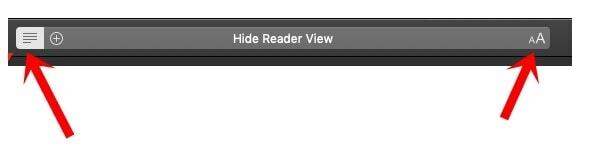
Για να χρησιμοποιήσετε αυτήν τη δυνατότητα, εκκινήστε την επιθυμητή ιστοσελίδα και αν δείτε τρεις οριζόντιες γραμμές στην αριστερή πλευρά της γραμμής URL, τότε θα μπορούσατε να χρησιμοποιήσετε τη λειτουργία ανάγνωσης σε αυτόν τον ιστότοπο. Απλώς κάντε κλικ σε αυτό το εικονίδιο ή το εικονίδιο Aa που βρίσκεται στη δεξιά πλευρά της γραμμής URL. Τότε θα σας δοθεί το θέμα για να διαλέξετε.
Επιλέξτε το σκοτεινό θέμα και αυτό είναι. Όλη αυτή η σελίδα θα υιοθετήσει τη σκοτεινή λειτουργία. Ωστόσο, αυτή η δυνατότητα πάσχει επίσης από ένα μειονέκτημα. Δεν υποστηρίζεται σε όλες τις ιστοσελίδες. Αντίθετα, θα δείτε την επιλογή ενεργοποίησης μόνο σε ιστολόγια και άρθρα γενικά. Από αυτήν την άποψη, εάν ο ιστότοπός σας που θέλετε δεν είναι σε θέση να ενεργοποιήσει τη λειτουργία Dark στο Safari μέσω της λειτουργίας Reader, τότε θα πρέπει να μεταβείτε στην τρίτη μέθοδο που δίνεται παρακάτω.
Μέθοδος 3: Μέσω επεκτάσεων
Θα μπορούσατε επίσης να χρησιμοποιήσετε επεκτάσεις προγράμματος περιήγησης για να ενεργοποιήσετε τη σκοτεινή λειτουργία. Υπάρχουν αρκετές επεκτάσεις που θα μπορούσαν να κάνουν αυτή τη δουλειά και Dark Mode για Safari τυχαίνει να είναι από τα καλύτερα. Αν και απαιτεί από εσάς να πληρώσετε μερικά δολάρια (1,99 $), αλλά εάν είστε πραγματικά σε αυτήν τη σκοτεινή λειτουργία, τότε θα πρέπει να το δοκιμάσετε.

Λοιπόν, κατεβάστε το από τον παραπάνω σύνδεσμο που κατεβάσατε και ξεκινήστε το πρόγραμμα περιήγησης Safari. Στη συνέχεια, κατευθυνθείτε προς την επιλογή Προτιμήσεις. Μετά από αυτό, μεταβείτε στην καρτέλα Επεκτάσεις και ενεργοποιήστε την εναλλαγή δίπλα στο "Dark Mode for Safari". Αυτό είναι. Δεν υπάρχουν προειδοποιήσεις που να σχετίζονται με αυτήν τη μέθοδο για να ενεργοποιήσετε τη λειτουργία Dark στο Safari, εκτός από το γεγονός ότι διατίθεται με κόστος.
Στο iPhone
Ακριβώς όπως δεν υπήρχε εναλλαγή σκοτεινής λειτουργίας στο Safari για Mac, το αντίστοιχο του iOS πάσχει από την ίδια μοίρα. Ωστόσο, εξακολουθούν να υπάρχουν μερικές λύσεις μέσω των οποίων θα μπορούσατε να χρησιμοποιήσετε το πρόγραμμα περιήγησης Safari σε σκοτεινή λειτουργία. Ας δούμε δύο τέτοιες τροποποιήσεις. Ακολουθήστε.
Μέθοδος 1: Χρήση σκοτεινής λειτουργίας σε όλο το σύστημα
Παρόμοιο με το σκοτεινό θέμα macOS, το Safari σέβεται επίσης τη σκοτεινή λειτουργία του iPhone σας. Δηλαδή, μόλις εφαρμόσετε το σκοτεινό θέμα στη συσκευή σας Apple, το ίδιο και το πρόγραμμα περιήγησης. Δυστυχώς όμως καταλήγει να μοιράζεται το ίδιο μειονέκτημα που είχε το macOS. Δεν θα ενεργοποιούσε τη σκοτεινή λειτουργία σε ολόκληρο τον ιστότοπο, αλλά θα μπορούσατε να δείτε μόνο την αλλαγή στην αρχική σελίδα του και σε ορισμένα από τα άλλα στοιχεία του.

Τέλος πάντων, για να το δοκιμάσετε, κατευθυνθείτε στη σελίδα Ρυθμίσεις και στο iPhone σας. Στη συνέχεια, μεταβείτε στο Display & Brightness και ενεργοποιήστε την εναλλαγή Dark. Εάν πληροί τις απαιτήσεις σας, καλά και καλά. Διαφορετικά, ανατρέξτε στη δεύτερη μέθοδο για να ενεργοποιήσετε τη σκοτεινή λειτουργία στο Safari.
Μέθοδος 2: Χρήση της λειτουργίας ανάγνωσης
Όπως συζητήθηκε προηγουμένως, η λειτουργία Reader είναι σε θέση να περιορίσει τα μη απαραίτητα στοιχεία μιας ιστοσελίδας, εκτός από την προσφορά της σκοτεινής λειτουργίας σε διάφορες τοποθεσίες. Για να το δοκιμάσετε στις συσκευές Apple, μεταβείτε στο πρόγραμμα περιήγησης Safari και ξεκινήστε την επιθυμητή ιστοσελίδα. Στη συνέχεια, εάν δείτε τις τρεις οριζόντιες γραμμές στην αριστερή πλευρά της διεύθυνσης URL, τότε αυτός ο ιστότοπος υποστηρίζει τη λειτουργία ανάγνωσης.

Πατήστε λοιπόν στο εικονίδιο Aa που βρίσκεται στα δεξιά και επιλέξτε το σκοτεινό θέμα από εκεί. Αυτό είναι. Αυτός ο ιστότοπος θα υιοθετήσει τη σκοτεινή λειτουργία. Ωστόσο, λειτουργεί μόνο σε ιστολόγια και ιστότοπους με άρθρα, όπως συζητήθηκε προηγουμένως. Τέλος πάντων, ακόμα εύχρηστη λύση δεν είναι λιγότερο.
Με αυτό, καταλήγουμε στον οδηγό για τον τρόπο ενεργοποίησης της σκοτεινής λειτουργίας στο πρόγραμμα περιήγησης Safari. Έχουμε συζητήσει τρεις μεθόδους για το Mac σας και δύο για τις συσκευές σας iOS. Εάν εξακολουθείτε να έχετε αμφιβολίες, ενημερώστε μας στην παρακάτω ενότητα σχολίων. Ολοκληρώνονται, εδώ είναι μερικά Συμβουλές και κόλπα για το iPhone, Συμβουλές και κόλπα για υπολογιστή, και Συμβουλές και κόλπα Android ότι θα πρέπει να ελέγξετε επίσης.



![Πώς να εγκαταστήσετε το ROM Stock στο Irbis SP510 [Firmware File / Unbrick]](/f/1f750e488fc8259d2c229cabdac25165.jpg?width=288&height=384)